重装系统后txt文本文怎么转换pdf格式
更新时间:2017-12-08 09:55:38
作者:叶子猪
最近有用户在重装系统后想要把txt文本文转换pdf格式,但又不知道该怎么操作?下面小编就给大家介绍一下重装系统后txt文本文转换pdf格式的方法。
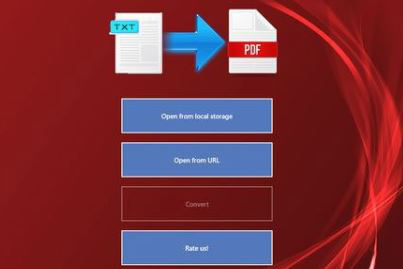
1、我们首先用记事本把要创建的PDF文件打开,然后在文本文档里点击上方菜单中的【文件】,在下拉菜单选择【打印】选项,

2、我们在出现的打印窗口中,选【Microsoft Print to PDF】虚拟打印机,然后点击下方的【打印】按钮,
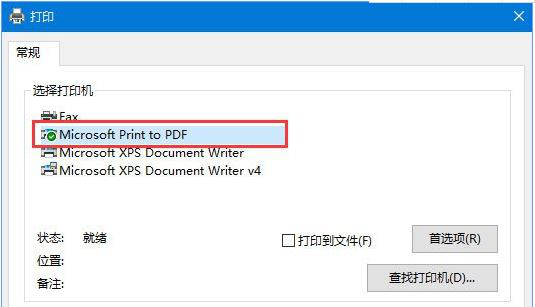
3、这个时候会出现一个【打印输出另存为】的界面,我们选一个本地硬盘保存文件的位置,输入生成PDF文档的文件名后点【保存】按钮;
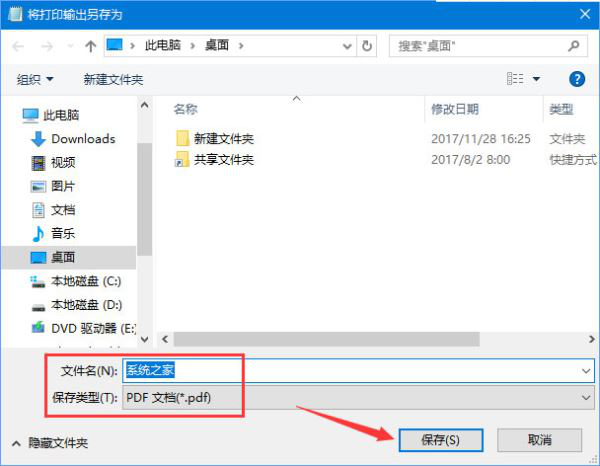
4、我们点击打印后会出现一个正在打印txt文档的窗口,

5、我们等待打印完后打开以上设置的文档位置就能够看到刚生成的pdf文档了。
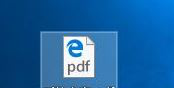
以上就是关于重装系统后txt文本文转换pdf格式的方法了,希望可以帮助到大家。
系统重装相关下载
重装系统软件排行榜
重装系统热门教程
- 系统重装步骤
- 一键重装系统win7 64位系统 360一键重装系统详细图文解说教程
- 一键重装系统win8详细图文教程说明 最简单的一键重装系统软件
- 小马一键重装系统详细图文教程 小马一键重装系统安全无毒软件
- 一键重装系统纯净版 win7/64位详细图文教程说明
- 如何重装系统 重装xp系统详细图文教程
- 怎么重装系统 重装windows7系统图文详细说明
- 一键重装系统win7 如何快速重装windows7系统详细图文教程
- 一键重装系统win7 教你如何快速重装Win7系统
- 如何重装win7系统 重装win7系统不再是烦恼
- 重装系统win7旗舰版详细教程 重装系统就是这么简单
- 重装系统详细图文教程 重装Win7系统不在是烦恼
- 重装系统很简单 看重装win7系统教程(图解)
- 重装系统教程(图解) win7重装教详细图文
- 重装系统Win7教程说明和详细步骤(图文)













